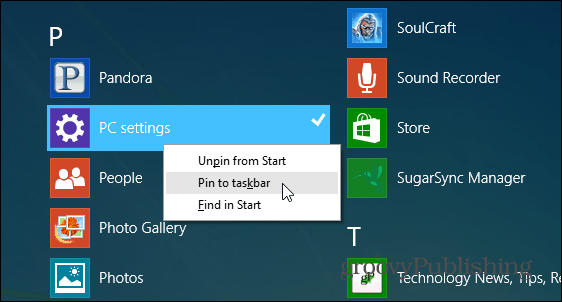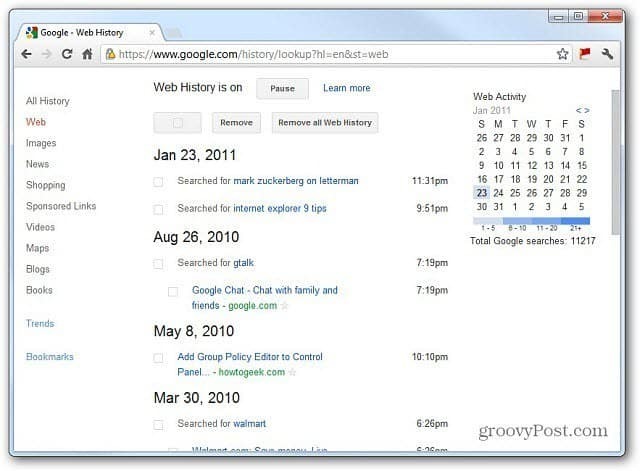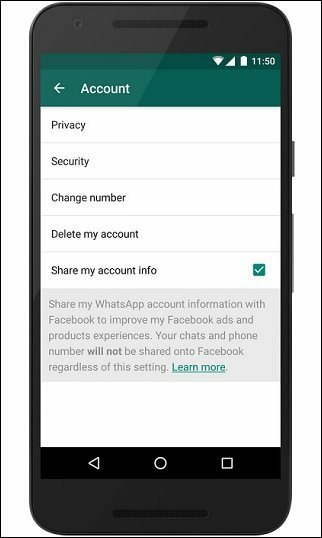Julkaistu

Kyllästynyt puhelimen kääntämiseen oikean suunnan saamiseksi, tämä opas näyttää, kuinka näytön kierto poistetaan käytöstä Androidissa.
Näyttösi näkyy joko pysty- tai vaakatilassa sen mukaan, kuinka pidät laitetta. Jos et kuitenkaan pidä näytön pyörimisestä automaattisesti koko ajan, voit poistaa näytön kiertämisen käytöstä Androidissa.
Kun poistat automaattisen kierron asetukset käytöstä, näyttösi ei pääse liukumaan ei-toivottuihin suuntiin, kun et ole valmis niihin. Vaakatilan käyttö sopii yleensä hyvin Videoiden katsominen ja tiettyjen valokuvien katseluun, ja muotokuvanäkymä on hyvä kaikkeen muuhun.
Jos haluat poistaa näytön kiertämisen käytöstä Android-laitteessasi, noudata alla olevia ohjeita.
Kuinka poistaa näytön kierto käytöstä Androidissa
Muotokuvatila on tapa, jolla käytät puhelintasi eniten Instagramin, verkkosivustojen ja muiden sovellusten selaamiseen. Vaakanäkymä on, kun pidät näyttöä vaakasuorassa. Tämä tila sopii parhaiten videoiden katseluun, pelien pelaamiseen ja panoraamakuvien katselu.
Ongelmana on, että saatat vahingossa siirtää puhelintasi ja näyttö kääntyy tilaan, jota et halua. Silloin voi olla ärsyttävää yrittää saada oikea suunta takaisin.
Huomautus: Tapa, jolla poistat automaattisen kiertotoiminnon käytöstä, vaihtelee Android-laitteiden välillä. Tämä opas antaa sinulle kuitenkin hyvän käsityksen siitä, mitä matkapuhelimestasi kannattaa etsiä.
Näytön kiertämisen poistaminen käytöstä Androidissa:
- Pyyhkäise alas näytön yläreunasta kahdesti näyttääksesi Pika-asetukset paneeli.
- Napauta Automaattinen kiertopainike poistaaksesi ominaisuuden käytöstä.
Huomautus: Joissakin puhelimissa sinun on pyyhkäistävä vaakasuunnassa löytääksesi vaihtoehdon.
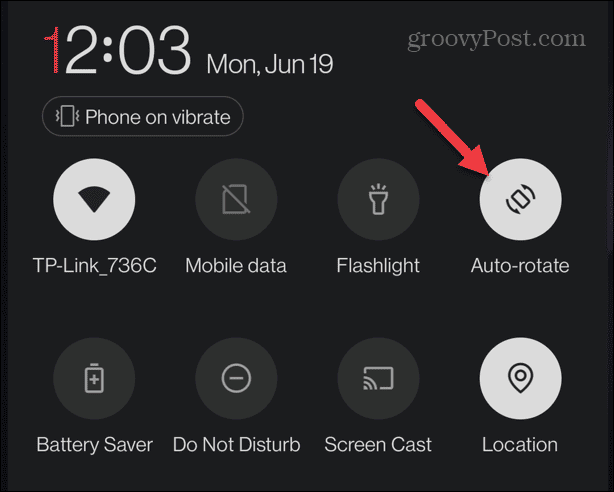
- Napauta Muokata -painiketta alareunassa, jos et näe sitä.
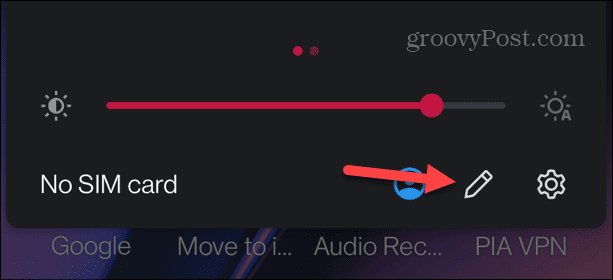
- Napauta ja pidä Automaattinen kääntö ja siirrä se valikkoon.

Kun Automaattinen kierto -vaihtoehto on käytössä, näyttö lukitaan muotokuvatilaan ja se poistaa näytön kiertämisen käytöstä Androidissa. Jos haluat katsoa jotain tulevaisuudessa maisematilassa, kytke Automaattinen kierto takaisin päälle.
Kuinka poistaa automaattinen kierto käytöstä Samsung Galaxy -älypuhelimessa
Samsung Galaxyn automaattisen kiertotoiminnon poistaminen käytöstä on samanlainen, mutta siinä on jonkin verran vaihtelua.
Automaattisen kääntötoiminnon poistaminen käytöstä Samsung Galaxy -laitteessa:
- Pyyhkäise alas kahdesti näytön yläreunasta nähdäksesi koko Pika-asetukset valikosta.
- Etsi Automaattinen kääntö -painiketta ja napauta kytkeäksesi sen pois päältä – saatat joutua pyyhkäisemään vaakasuunnassa löytääksesi sen.
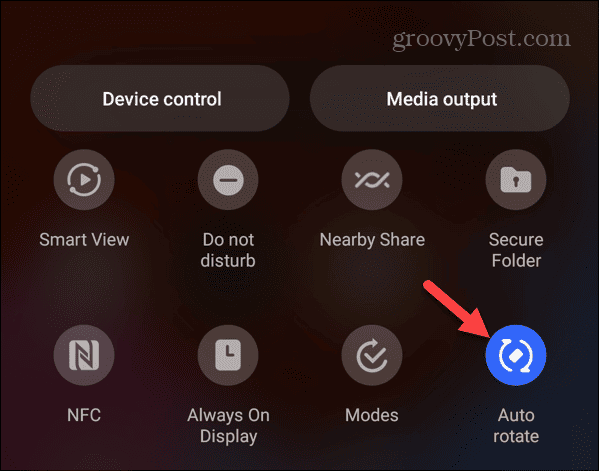
- Kun poistat sen käytöstä, kuvake ei enää pala, ja se tulee näkyviin Muotokuva painikkeen alla.
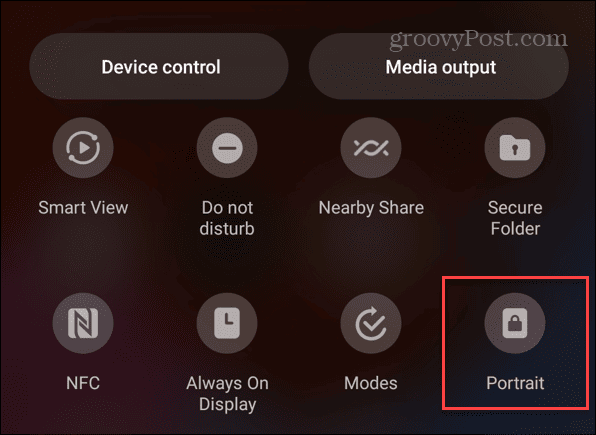
- Napauta kolmen pisteen painike oikeassa yläkulmassa, jos et näe painiketta.
- Valitse Muokkaa painikkeita vaihtoehto valikosta.
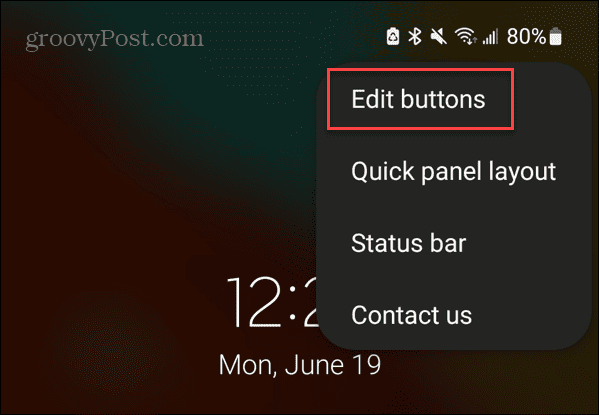
- Vedä Automaattinen kääntö -painiketta pika-asetukset-valikkoon Käytettävissä olevat painikkeet osio.
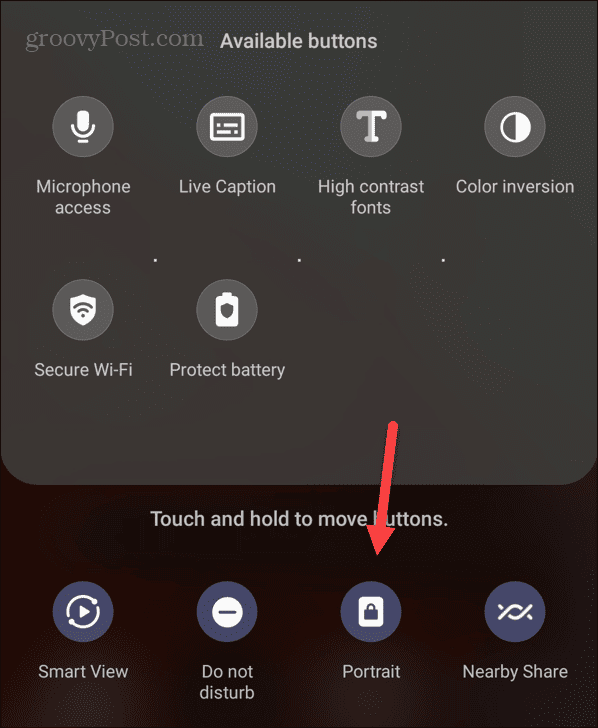
- Kun olet valmis, paina Tehty -painiketta oikeassa alakulmassa.
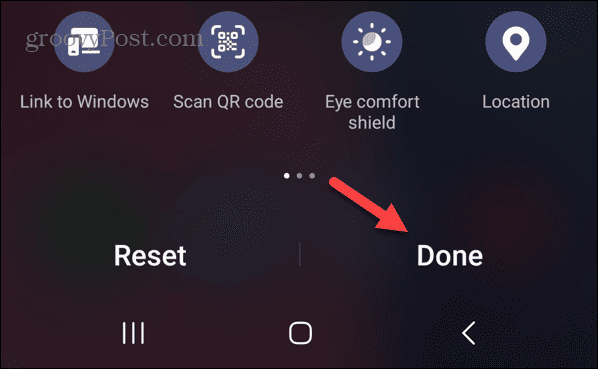
Kun painike on lisätty, voit ottaa sen käyttöön tai poistaa sen käytöstä Pika-asetukset-vaihtoehdosta. Huomaa, että automaattisen kääntötoiminnon poistaminen käytöstä vaakatilassa lukitsee puhelimesi tähän suuntaan.
Android-asetusten hallinta
Jos puhelimesi on herkkä ja liian nopea vaihtamaan suuntaa, saatat haluta poistaa Automaattinen kierto -asetuksen käytöstä, jotta voit hallita sen toimintaa. On kuitenkin tärkeää mainita, että jotkin sovellukset näkyvät vaakatilassa, vaikka automaattinen kierto olisi poissa käytöstä – esimerkki tästä olisi Disney Plus.
Tietenkin on muitakin tapoja saada enemmän irti Android-laitteestasi. Saatat esimerkiksi olla kiinnostunut siitä, miten lisää hätätietoja Android-lukitusnäyttöön tai oppia tulostaa tekstiviestejä Androidilla.
Jos sinulla on ongelmia Android-laitteesi kanssa, katso ohjeet korjaa Android-hotspot, joka ei toimi. Tai jos et saa tekstiviestejä, voit korjaa Android, joka ei saa tekstiviestejä. Ja jos olet Windows-käyttäjä, lue aiheesta näytön kiertäminen Windows 11:ssä.